- revoir éventuellement Replicator
- Menu File/New document... s'ouvre la boîte de dialogue Document Setup
- Choisir la taille de l'espace de travail, standard dans Document Resolution
- se servir des différentes vues et des outils de la palette Edit
- outil Reposition Z et X
- outil Reposition Y
- outil Rotate around axis

- pour les différentes vues, taper de 0 à 4
- créer une primitive Cylinder, la redimensionner, outils Resize de la palette Edit
- augmenter sa hauteur Resize Y
- l'habiller Materials/Rocks&Stones/Marble, White on Orange

- créer une primitive Stretched Pyramide
- la faire pivoter, la redimensionner et la positionner de façon à ce qu'elle soit posée sur le sol, avec la pointe au centre du cylindre
- dans A (Attributes), cocher Show Origin Handle, un point vert apparaît
- vue de dessus (taper 2), amener le point vert - avec la souris - à la pointe et au milieu de la colonne, ainsi, quand on fera pivoter la marche, elle le fera autour de ce point vert, important, bien le positionner au départ
- sinon, entrez directement les paramètres ci-dessous dans Attributes... mais ce n'est pas une façon d'apprendre :o) - l'idéal est qu'au lieu de 0,28 on mette 0, mais bon... -
- l'habiller avec Materials/Wild&Fun/Rustic Vein


- garder sélectionnée la 1ère marche
- créer la 2ème marche en dupliquant la 1ère, menu Edit/Duplicate, vue de dessus, taper 2
- la faire pivoter à côté de la 1ère marche en vous servant de l'outil Rotate around Y axis (elle va pivoter autour du point vert)
- vue normale, taper 0, la hausser le long de l'axe Y, outil Reposition Y, ne plus bouger la marche
- pour créer les autres marches, menu Edit/Replicate autant de fois que vous voudrez en gardant toujours la dernière marche sélectionnée, les marches répliquées vont tourner autour de l'axe central Y
 |
 |
|
 |
 |
- la matière du sol a été créée avec un logiciel gratuit Wood Workshop (free seamless texture editor) qui permet de faire des textures bois très belles
- à télécharger sur le site http://www.spiralgraphics.biz/
- la matière
une fois réalisée,
 l'ajouter à vos
textures personnelles, voir L'éditeur
de matériaux, Créer son
matériel
l'ajouter à vos
textures personnelles, voir L'éditeur
de matériaux, Créer son
matériel

- créer une primitive Stretched Cube ou Cylinder
- la faire pivoter, la redimensionner et la positionner de façon à ce qu'elle soit posée sur le sol, et contre la 1ère marche
- ne pas oublier de cocher et déplacer le "Origin Handle"
- procéder ensuite comme pour les marches
- mais à la fin, ça ne tombe pas "pile poil"...
- on va donc repartir de zéro en repliquant à la fois marche et cage
- l'astuce, sera de lier la 1ère barre verticale à la 1ère marche (lien enfant/parent), voir Attributs d'objets, Les icônes des Attributs (Attributes) d'objets, l'icône Liens, ainsi, quand on déplacera la marche, la barre suivra
- regarder les attributs (Linking) de la barre, elle est liée à la marche Pyramid 3
- reprendre depuis le début, dupliquer et répliquer marche/barre
 |
 |
|
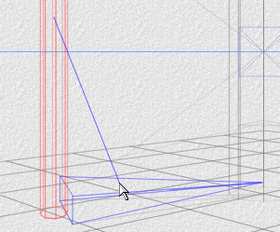 |
 |
|
 |
 |

- on peut "fignoler" en ajoutant une rampe et un décor


(Enregistrer cette page par "Fichier / Enregistrer sous..." pour utiliser ce tutoriel même déconnecté !)